Suivez cette procédure pour redimensionner une image.
Step 1 - Accéder à l'interface de retouche d'une image
Sélectionnez le tutoriel pour lequel une image doit être redimensionnée.
Dans le tutoriel sélectionné, cliquez à droite de l’écran sur l'icône crayon pour modifier le tutoriel.
Cliquez sur l’image à modifier :
2 icônes apparaissent en haut à droite de l’image.
Sélectionnez l’icône de gauche pour ouvrir l’interface de retouche pour les images.
Step 2 - Redimensionner une image
Cliquez sur l'icône de recadrage à gauche, pour redimensionner l’image.
Cliquez sur la zone éclaircie (qui délimite le cadre de l’image) et maintenez la souris enfoncée pour diriger la zone sur l’image.
Pour agrandir ou réduire la taille de l’image, cliquez sur les coins et ajustez la taille en maintenant la souris enfoncée.
Une fois l’image redimensionnée cliquez sur Recadrer.
Published
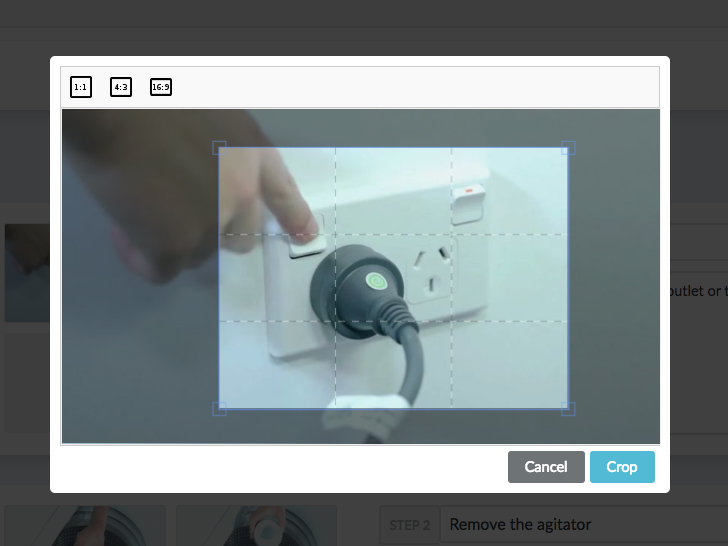

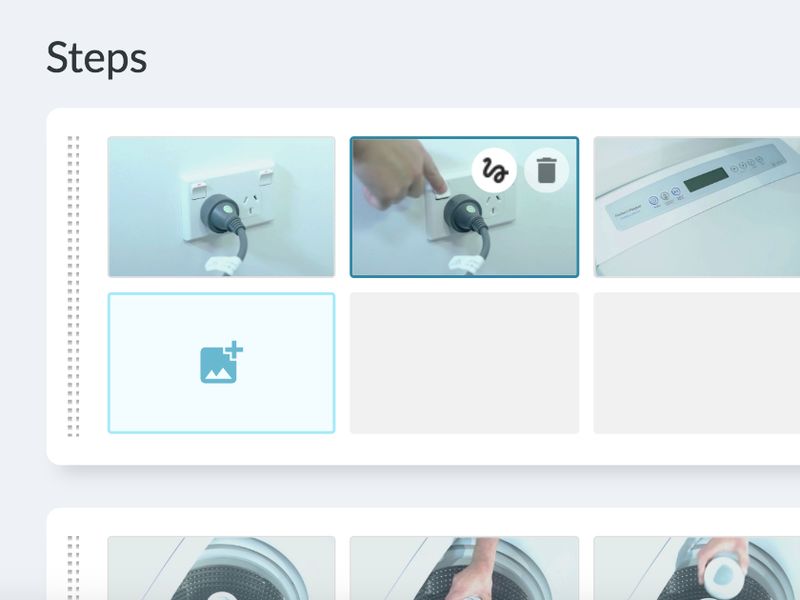
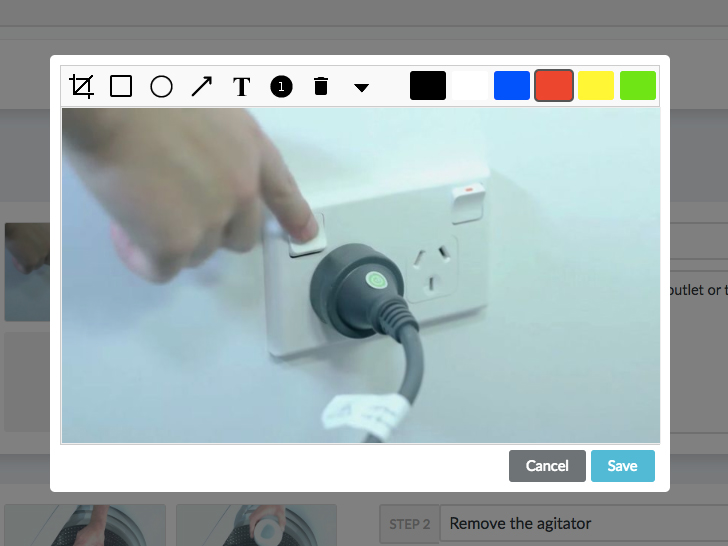
 Français
Français English
English